迅捷音频转换器破解版下载

迅捷音频转换器电脑版 v1.2.4官方最新版
迅捷音频转换器是一款专业的音频编辑工具,支持M4A、WAV、FLAC、AAC、MP3、OGG等音频文件互相转换。迅捷音频转换器破解版功能强悍,便捷好用,提供了非常便捷的音频剪切功能,喜欢的朋友就在宝哥软件园下载使用吧!
软件大小:2.0M
软件类型:国产软件
软件语言:简体中文
软件授权:免费软件
最后更新:2020-09-22 13:42:10
推荐指数:
运行环境:winXP,win7,win8,win10
查看次数:
迅捷音频转换器是一款专业的音频编辑工具,用户可以在线对音频的格式进行转换,支持M4A、WAV、FLAC、AAC、MP3、OGG等音频文件互相转换。迅捷音频转换器破解版功能强悍,便捷好用,拥有音频剪切、音频提取、音频转换等多种功能,提供了非常便捷的音频剪切功能,支持用户通过多种分割方式进行音频剪切,而且支持批量操作,喜欢的朋友就在宝哥软件园下载使用吧!
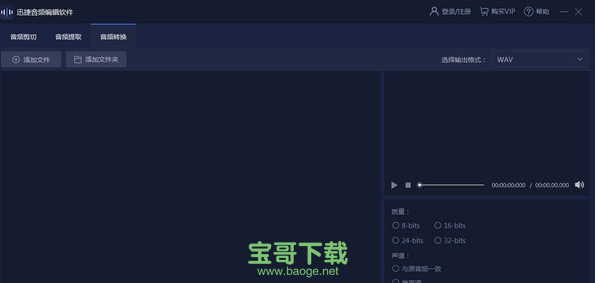
迅捷音频转换器破解版软件特色
1、支持文件批量操作
2、不仅支持单个文件操作,还支持文件批量操作,提高效率
3、支持音频剪切、音频提取、音频转换
4、多种音频剪切方式
5、支持平均分割、时间分割、手动分割
6、产品功能丰富
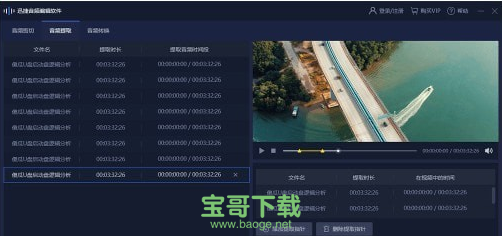
迅捷音频转换器功能介绍
1、【音频剪切功能】
迅捷音频转换器软件为广大用户提供了非常便捷的音频剪切功能,包括了平均分割、时间分割、手动分割等,我们可以对音频进行合理的剪切,选择自己需要的音频片段。
2、【音频转换功能】
提供了强大的音频转换功能,支持绝大多数的音频格式,支持参数自定义,它可以为我们实现音频文件格式间的相互转换。
3、【音频提取功能】
提供了专业的音频提取功能,支持单个或批量文件提取,我们可以通过设置时间段的方式来提取自己需要的音频。
4、【支持文件批量操作】
不仅支持单个文件操作,还支持文件批量操作,这将可以大大的提升音频处理效率。
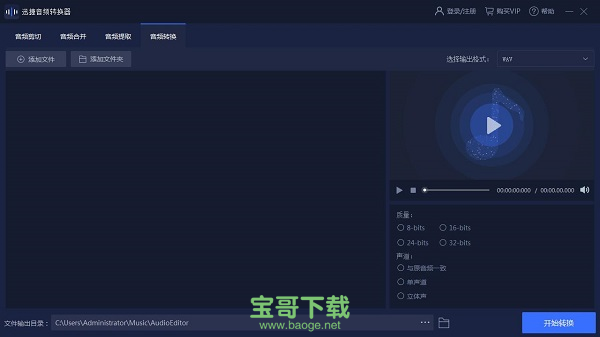
迅捷音频转换器破解版下载安装步骤
1、在宝哥软件园将安装包下载以后,
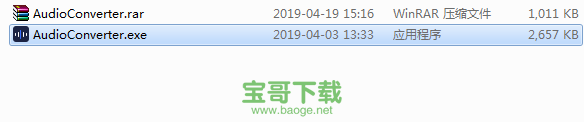
2、点击.exe应用程序开始安装软件
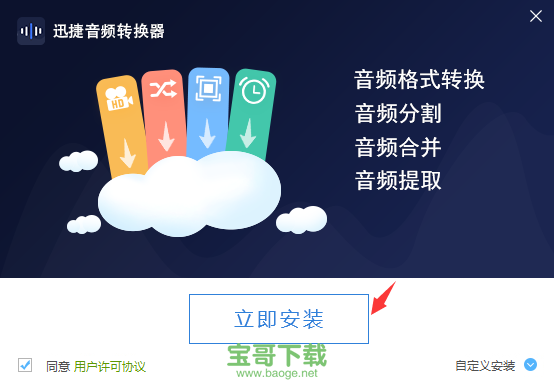
3、默认安装路径为C 建议选择D盘安装
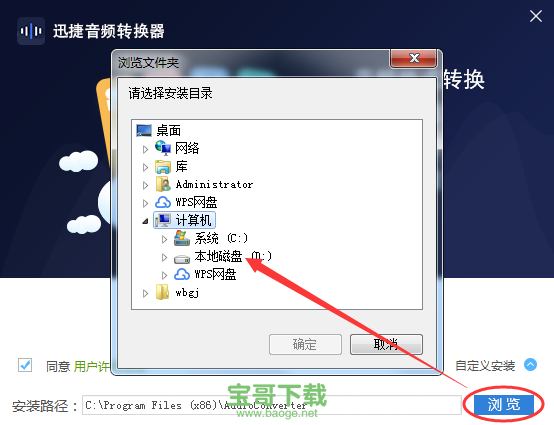
4、安装完成关闭向导
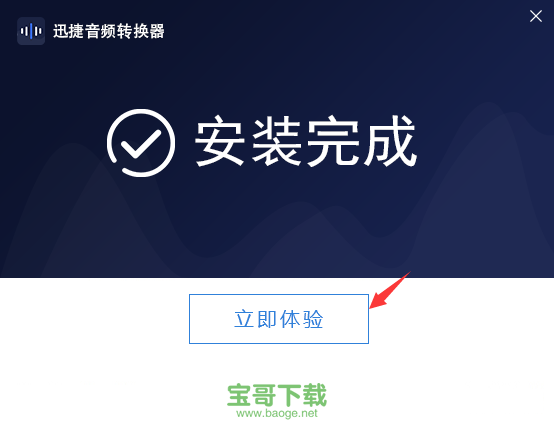
迅捷音频转换器破解版使用方法
转mp3方法
1、首先打开迅捷音频转换器,在主界面,我们需要点击打开"音频转换"功能,在出现的界面中点击选择"添加文件"按钮,这时候我们就可以将自己需要转换的音频添加进来。
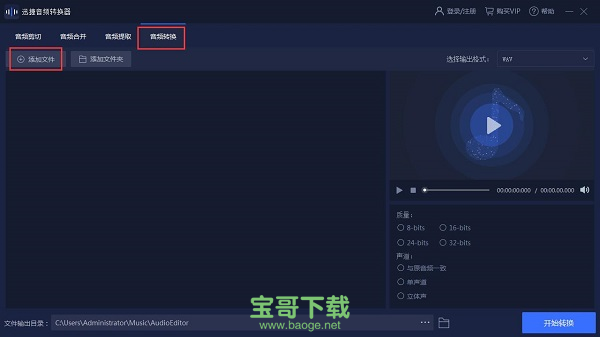
2、音频文件添加完成之后,我们就可以在右侧编辑栏中看到一系列音频参数,可以根据实际情况选择转换后的音乐质量、声道等。
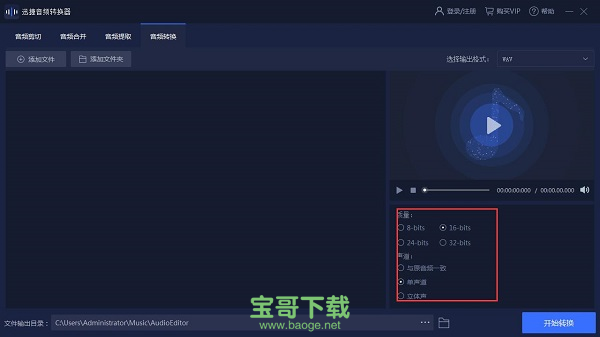
3、选择完成,点击右上方的"选择输出格式",这时候我们就可以选择"mp3"音频格式作为输出格式。
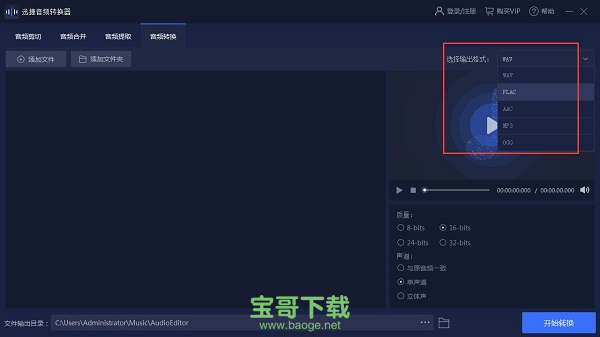
4、最后选择"文件输出目录",并点击"开始转换",等待转换完成即可。
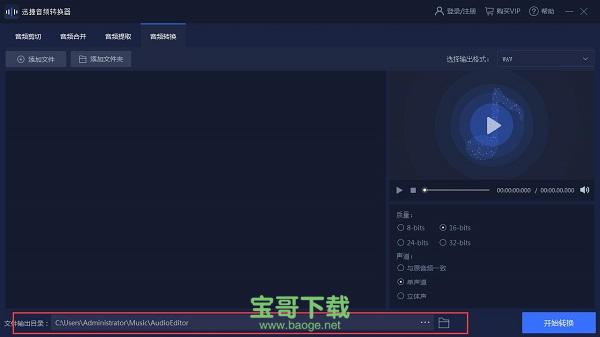
【剪切方法】
1、首先通过迅捷音频转换器打开我们需要进行音频剪切的音频文件。
2、添加音频文件之后,我们就可以在界面右方找到一个编辑框,在编辑框中,我们即可实现音频文件的剪切。
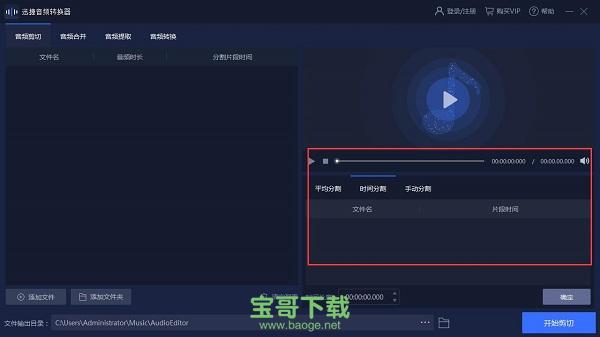
3、总共包含了三种剪切方式,分别为平均分割、时间分割、手动分割,大家可以根据自己的实际情况进行选择。
4、选择完剪切类型后,我们就可以选择"文件输出目录",选择路径之后点击"开始剪切"按钮即可。
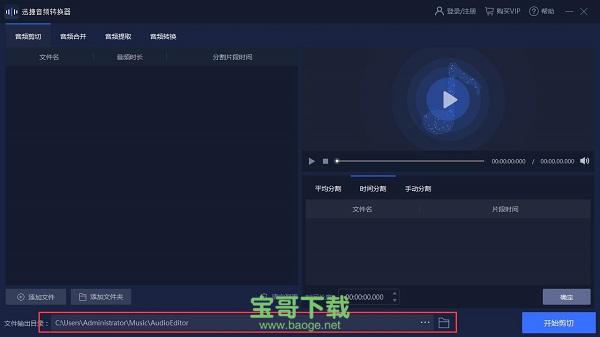
【合并方法】
1、首先是进入到迅捷音频转换器之中,在主界面功能栏中选择"音频合并",然后点击"添加文件"按钮进行音频文件的添加,由于是需要进行合并,所以我们需要导入两个音频。
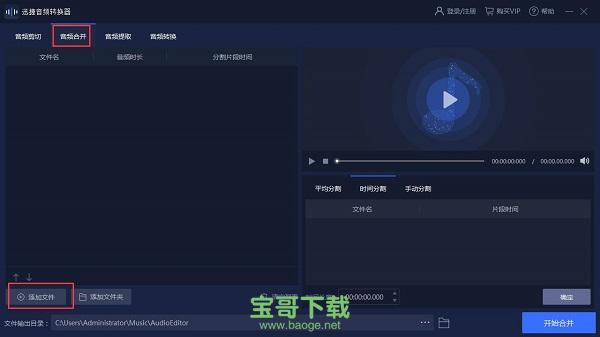
2、点击左下角的"文件输出目录",然后选择文件合并之后的保存路径。
3、选择完成之后,我们点击"开始合并"即可实现音频文件的合并了。
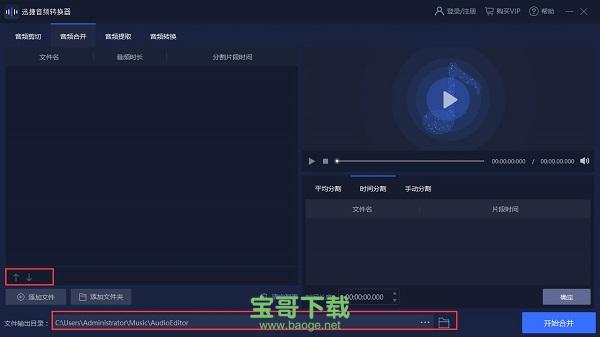
迅捷音频转换器官网更新记录
1、优化部分功能
2、支持音频格式批量转换
3、音频提取功能可提取视频中的音频文件
4、修复bug
5、增加了多种音频截取方式,可手动分割,按时间分割,平均分割
6、支持等多种音频格式文件转换